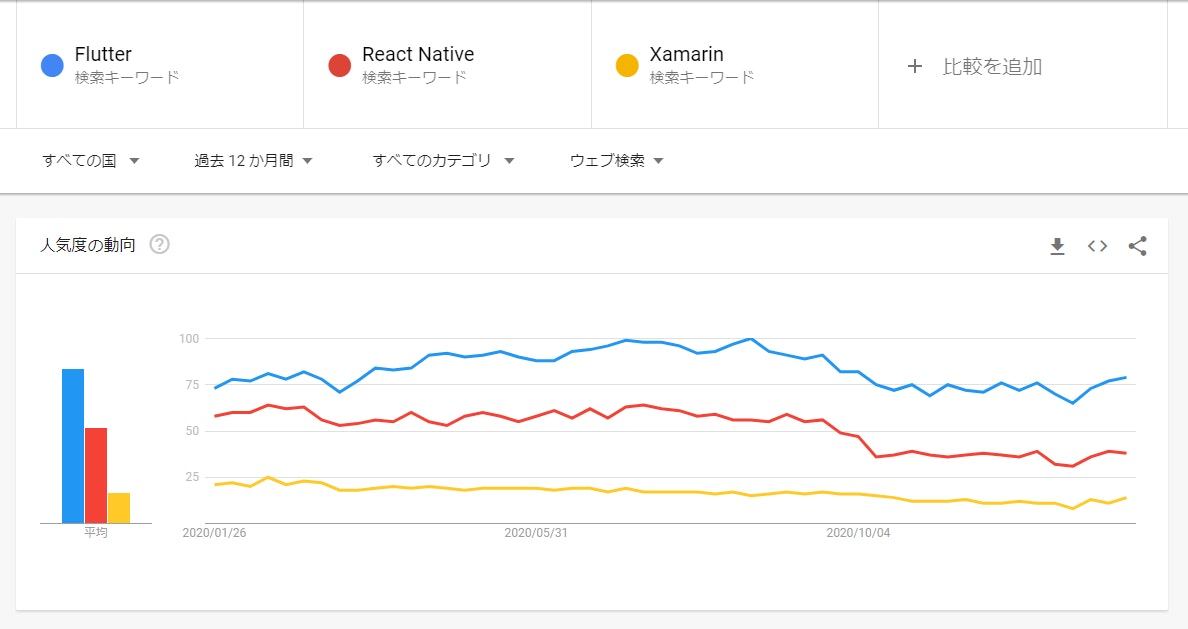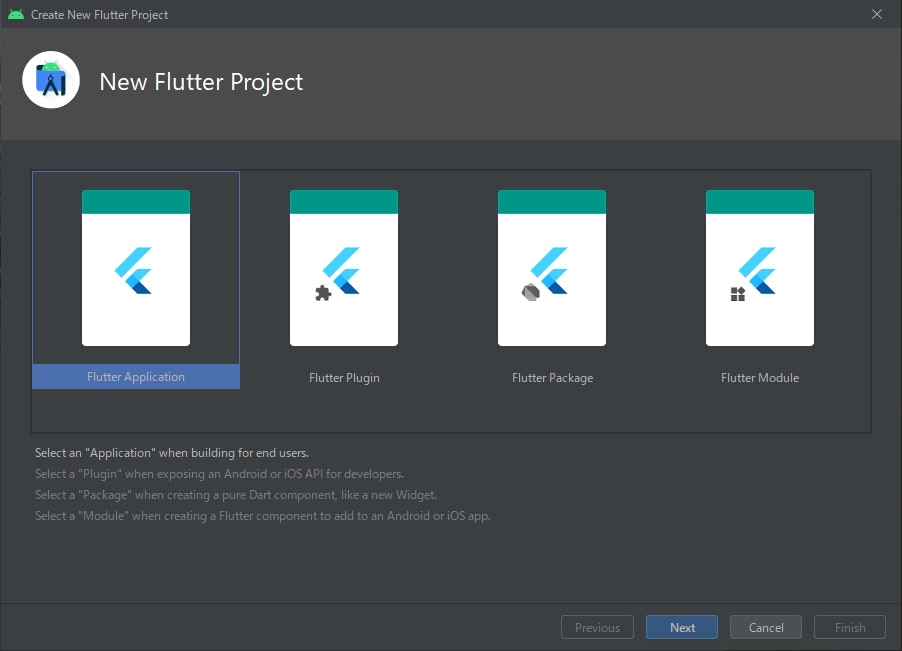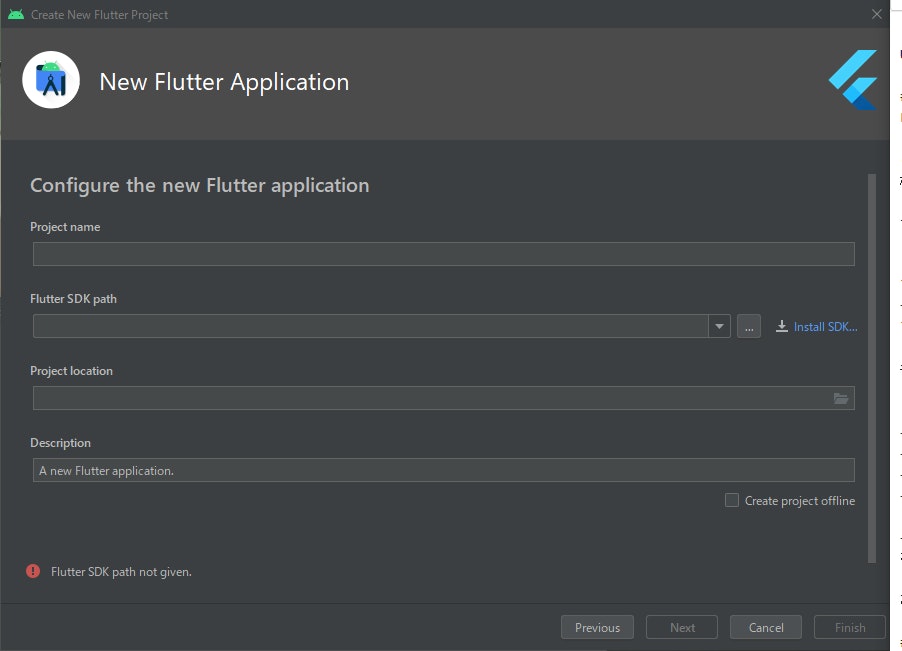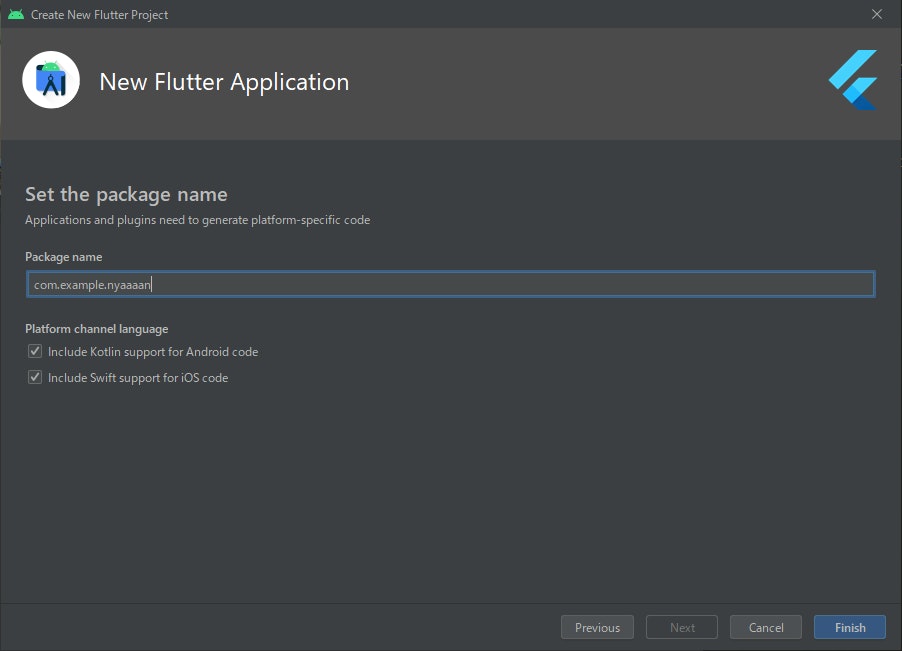モチベーション
Flutterは2018年にVersion 1.0が正式リリースした比較的新しいツールキットです。そのため、初めてFlutterを触る人、Flutterを学びたいという人が情報を得ようとすると数少ない日本語サイトを探したり、英語の公式サイトを見たり、正直に言って面倒です。私もこれを書いている現在、Flutterに関しては初心者ですが、今後新しく勉強しようという人たちのための助けになればいいかなと思います。
Flutterとは
Flutterとは、モバイルアプリやウェブアプリ、デスクトップアプリを単一のコードから開発するGoogle製のUIツールキットです。iOSやAndroidのアプリ作成できるフレームワークには他にReact Native やXamarinがありますが、最近のGoogleトレンドによるとしばらくFlutter優位が続いているようです。
Flutterでのアプリ開発にはDartというプログラミング言語を使います。
Flutterの環境設定
Flutterの環境設定のために
https://flutter.dev/docs/get-started/install
からFlutter SDKをタウンロードし、環境変数を設定します。
その後、コマンドプロンプトかPowerShellから以下のコマンドを実行します。
※私の開発環境はWindowsなので、Windowsでの設定を説明します。
flutter doctor
各項目でチェックがついていない場合、注釈に従えば問題ないと思いますが、
- AndroidStudioを入れる。環境変数ANDROID_HOMEを設定する。
- Xcode(Macユーザー)を入れる。
- IDEのFlutterプラグインを追加する。
- 仮想デバイスシミュレータを起動する。(Connected deviceはシミュレータを起動していないとチェックされない)
- Android toolchainに表示されているコマンドを打ってもエラーになる。 => Java8をインストールする。
あたりを気を付ければ良いと思います。
Flutterプロジェクトの作成
Flutterプロジェクトの作成するためにAndroid Studioを起動します。(エディタに指定はありませんが今回はAndroid Studioで解説します)Android Studioを起動したら、Create New Flutter Project ⇒ Flutter Application[Next]の順に選択します。
次にプロジェクト名、Flutter SDKへのパス、プロジェクトディレクトリ位置、プロジェクト説明を設定します。Flutter SDKへのパスは...\flutter\binではなく、...\flutterまでの指定です。
最後にパッケージ名を指定して終了です。今回はリリース予定がないためデフォルトからの変更はありませんが、Google Playストアなどにリリースする場合は一意に定まるアプリケーションIDが必要となるため、パッケージ名を予め設定しましょう。
エディタが開かれた後、シミュレートするデバイスを選択し、再生ボタンをクリックしてテンプレートアプリが立ち上がったら環境構築は終わりです。